o
Zamierzasz użyć komputera i zobaczysz komunikat: „Przygotowywanie systemu Windows nie wyłączaj komputera”. Czas poczekać, dokładnie tak samo, jak w przypadku oczekujących aktualizacji i chcemy nadrobić zaległości. Czasami jednak czekanie jest zbyt długie. Staje się wieczne. Wtedy zaczynamy się martwić. Do zrobienia?
W zasadzie ta wiadomość nie powinna być powodem do niepokoju. Problem polega na tym, kiedy nasz komputer wydaje się "utknąć", z tekstem na ekranie i kropkowanym kołem kręcącym się w kółko. Mijają minuty i nie ma postępów.
Zobacz także: Co to jest błąd 502 Bad Gateway i jak go naprawić?
Kiedy tak się dzieje, nieuniknione jest myślenie, że coś jest nie tak. Nie wspominając o tym, że przez cały czas wyświetlania komunikatu nie będziemy mogli uzyskać dostępu do systemu Windows i korzystać z naszego komputera. W tym artykule wyjaśnimy, co oznacza ta wiadomość, co dzieje się w naszym komputerze i jakie mamy rozwiązania, jeśli zostanie złapany, jak mówią wulgarnie.
Co oznacza ta wiadomość?

Zacina się „Przygotowywanie systemu Windows, nie wyłączaj komputera”
Jeśli pewnego dnia na ekranie komputera pojawi się komunikat „Przygotowywanie systemu Windows, nie wyłączaj komputera”, istnieje kilka wyjaśnień, chociaż najczęstsze z nich to:
To jest wiadomość, która jest często pojawia się zaraz po aktualizacji systemu Windows. W ten sposób prosimy o cierpliwość i zrozumienie, gdy system operacyjny zakończy wprowadzanie wszystkich zmian i zostanie ostatecznie zaktualizowany. W ten sposób komunikat może być widoczny, gdy musimy wyłączyć komputer, gdy idziemy go zrestartować lub gdy go włączamy. Wszystko zależy od momentu, w którym wybraliśmy przeprowadzenie aktualizacji.
Komunikat zaczął pojawiać się w systemie Windows 7 i nadal obowiązuje we wszystkich nowszych wersjach, w tym w najnowszej, Windows 11.
Treść relacji: Windows 10 vs Windows 11: główne różnice
Jak widać, nie jest to problem sprzętowy ani systemowy. Ale kończy się na tym, że jeśli trwa zbyt długo, "zacina się" nasz komputer. Na szczęście istnieją rozwiązania:
Możliwe rozwiązania
Pierwszą rzeczą, którą należy wyjaśnić, jest to, że kiedy komputer z systemem Windows „utknął” z komunikatem „Przygotowywanie systemu Windows, nie wyłączaj komputera”, najrozsądniejszą rzeczą, jaką należy zrobić, jest zwrócenie uwagi na to, co nam powiedziano i nic nie robić. Poczekaj. Czasami jest to prosta sprawa cierpliwości. System wykonuje ważny proces, którego nie należy przerywać.
Choć może się to wydawać niewiarygodne, Microsoft twierdzi, że w niektórych przypadkach proces może potrwać do 3 godzin. Mówimy o skrajnym przypadku, gdy łączą się okoliczności, takie jak stara wersja systemu Windows i ograniczony dysk twardy.
Ale jeśli przy użyciu stosunkowo nowego komputera, najnowszej wersji systemu Windows i po rozsądnym czasie zobaczymy, że komunikat się utrzymuje, to istnieje możliwość, że coś jest nie tak. Może nadszedł czas na interwencję. Oto niektóre z rzeczy, które można zrobić:
Napraw uruchamianie systemu Windows

Napraw uruchamianie systemu Windows
Jest to funkcja systemu Windows zaimplementowana w celu automatycznej analizy i naprawy uruchamiania. Oto jak możemy to wykorzystać:
- Idziemy do Funkcje uruchamiania systemu Windows i kliknij „Uruchom ponownie” trzymając wciśnięty klawisz Shift na klawiaturze*.
- Dalej wybieramy "Rozwiązywać problemy".
- Windows zasugeruje zresetowanie komputera i innych funkcji. Musisz wybrać "Zaawansowane opcje".
- Tam po prostu klikamy «Naprawa przy rozruchu» (jak pokazano na powyższym obrazku). Nie wolno nam wyłączać komputera, dopóki nie skończy.
(*) W ten sposób uzyskamy dostęp do tryb awaryjny (lub w trybie awaryjnym) systemu Windows.
Użyj sprawdzania plików
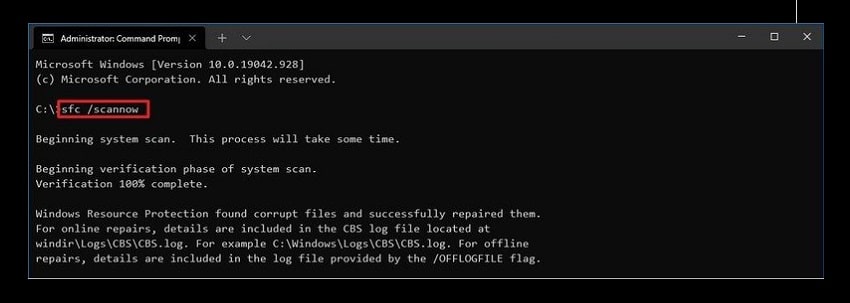
Użyj sprawdzania plików
Zawsze z trybu awaryjnego systemu Windows (widzieliśmy już w poprzednim rozwiązaniu, jak uzyskać do niego dostęp), przystępujemy do uruchomienia konsola poleceń. W nim napisz następujące polecenie:
sfc / scannow
Dzięki niemu możemy zrobić weryfikacja pliku i prawdopodobnie napraw uszkodzony, aby odblokować ekran „Przygotowywanie systemu Windows, nie wyłączaj komputera”.
Zrestartuj swój komputer
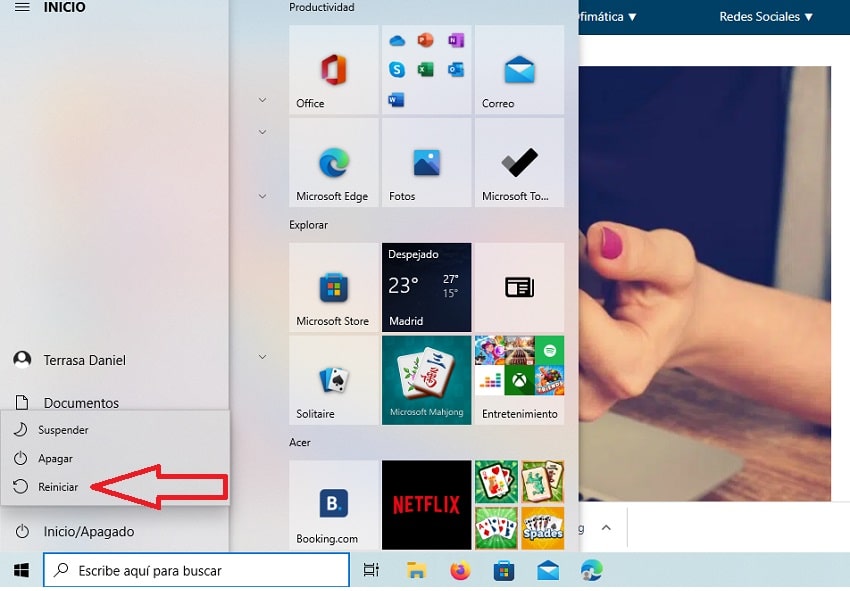
Zrestartuj swój komputer
Cóż, nie jest to dokładnie to, co zwykle zaleca się, jeśli chodzi o aktualizacje, ale jeśli jesteśmy przekonani, że coś jest nie tak, warto zaryzykować.
Ryzyko? Wymuszanie ponownego uruchomienia systemu Windows podczas instalowania aktualizacji może spowodować uszkodzenie niektórych plików. W konsekwencji Windows może zacząć wykazywać pewne usterki w działaniu. Za to wszystko powinniśmy traktować to rozwiązanie tylko w ostateczności.
Pozostaje jeszcze jedna ostatnia czynność do wykonania, ale będzie ona ważna tylko wtedy, gdy zachowamy rozwagę, by dokonać kopia zapasowa systemu Windows zanim. Jeśli tak, możesz spróbować przywrócić system, po czym komunikat i zablokowany ekran znikną.